Problème de pilote Corsair H115i pour Windows 10, 11
Publié: 2023-09-23Votre système d'exploitation doit exécuter le pilote Corsair H115i pour pouvoir communiquer avec le refroidisseur que vous utilisez. Il vous donne la possibilité de surveiller les températures du liquide de refroidissement et du processeur, de personnaliser les performances de refroidissement et de modifier la couleur de la lumière LED RVB du blanc par défaut à une couleur plus compatible avec votre appareil ou à une couleur qui change en fonction de les relevés de température et les entrées supplémentaires.
Dans le cas où le pilote n'a pas été correctement installé sur votre ordinateur, votre refroidisseur Corsair ne fonctionnera pas à son potentiel maximum. Pour cette raison, nous vous conseillons fortement de toujours conserver la version la plus récente du logiciel pilote pour votre Corsair H115i. Dans cet article, nous expliquons les méthodes les plus simples pour effectuer le téléchargement du pilote Corsair H115i pour Windows 10, 11. Continuez la lecture !
Méthodes pour télécharger, installer et mettre à jour le pilote Corsair H115i sous Windows 10/11
En gardant le pilote Corsair H115i à jour, vous pouvez facilement résoudre les problèmes liés au pilote avec celui-ci. Par conséquent, pour vous aider à trouver le bon pilote, nous avons proposé plusieurs méthodes simples. Jetez-y un œil ci-dessous !
Méthode 1 : Téléchargez et installez manuellement le pilote Corsair H115i à partir du site officiel
Corsair continue de publier des mises à jour de pilotes pour lui-même. Ainsi, vous pouvez obtenir la dernière version des mises à jour du pilote Corsair H115i sur le site officiel de Corsair. Pour l'obtenir, veuillez suivre les étapes décrites ci-dessous :
Étape 1 : Accédez au site officiel de Corsair.
Étape 2 : Dans le coin supérieur droit, vous verrez un symbole de recherche.Cliquez dessus.
Étape 3 : Saisissez « h115i » dans la barre de recherche, puis choisissez votre produit dans la liste résultante.
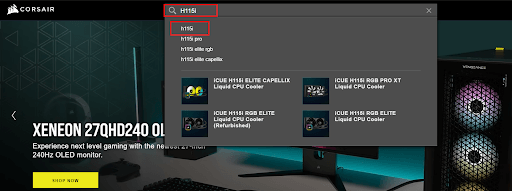
Étape 4 : Accédez à l'option de menu TÉLÉCHARGEMENTS, puis sélectionnez le pilote compatible avec la version de Windows que vous utilisez (par exemple, Windows 32 bits), puis téléchargez manuellement le pilote.
Étape 5 : Pour installer le pilote, double-cliquez sur le fichier que vous avez téléchargé, puis suivez les instructions qui s'affichent à l'écran.
Lisez également : Téléchargement et mise à jour du pilote Corsair K55 pour Windows 10, 11
Méthode 2 : mettre à jour le pilote Corsair H115i dans le Gestionnaire de périphériques
Le Gestionnaire de périphériques est un autre moyen de trouver les dernières mises à jour de pilotes sur votre appareil. Ainsi, pour effectuer le téléchargement du pilote Corsair H115i via le Gestionnaire de périphériques, suivez les étapes ci-dessous :
Étape 1 : Sur votre clavier, appuyez sur les touches Windows + X.
Étape 2 : Ensuite, recherchez et sélectionnez le Gestionnaire de périphériques parmi toutes les options disponibles.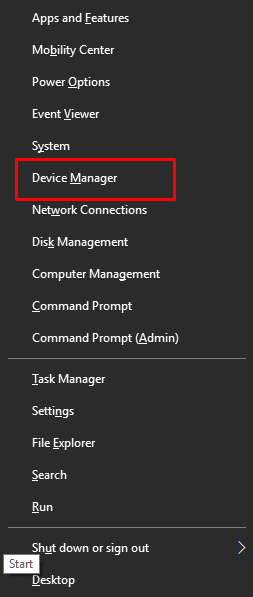
Étape 3 : Dans le Gestionnaire de périphériques, recherchez la catégorie souhaitée et double-cliquez dessus pour la développer.
Étape 4 : Après cela, cliquez avec le bouton droit sur votre pilote Corsair H115i et sélectionnez Mettre à jour le logiciel du pilotedans la liste du menu contextuel. 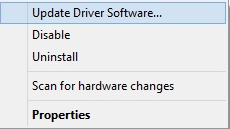
Étape 5 : Ensuite, choisissez Rechercher automatiquement le logiciel pilote mis à jourpour continuer. 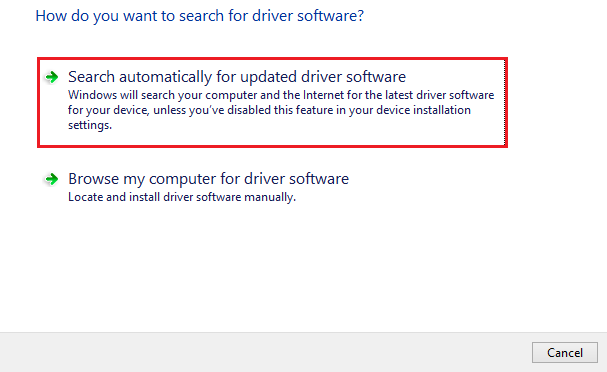
Désormais, le Gestionnaire de périphériques recherchera les dernières mises à jour de pilotes pour votre système et téléchargera automatiquement celles disponibles, y compris le pilote Corsair H115i. Une fois que tout est terminé, redémarrez simplement votre système pour appliquer les nouveaux pilotes.

Lisez également : Comment réparer la souris et le clavier Corsair qui ne fonctionnent pas
Méthode 3 : installer automatiquement le pilote Corsair H115i à l’aide du programme de mise à jour du pilote Bit (recommandé)
Vous pouvez mettre à jour manuellement votre pilote, mais si vous n'avez pas le temps, la patience ou les compétences informatiques nécessaires pour le faire, vous pouvez utiliser Bit Driver Updater pour le faire automatiquement. Cela ne prend que quelques clics de souris.
Bit Driver Updater reconnaîtra automatiquement la configuration de votre ordinateur et recherchera les pilotes appropriés à utiliser avec celui-ci. Vous n'êtes pas obligé d'avoir une compréhension précise du système d'exploitation utilisé par votre ordinateur. De plus, il n'y a aucune chance de télécharger et d'installer le mauvais pilote, et vous n'avez pas non plus à craindre de commettre une erreur lors de l'installation.
Bit Driver Updater propose des pilotes testés et signés WHQL. Maintenant, suivez les étapes ci-dessous pour télécharger et installer automatiquement les mises à jour du pilote Corsair H115i via Bit Driver Updater :
Étape 1 : Téléchargez Bit Driver Updater à partir du bouton ci-dessous.

Étape 2 : Exécutez le fichier téléchargé et suivez l'assistant d'installation pour terminer le processus d'installation.
Étape 3 : Après l'installation, lancez Bit Driver Updater, puis sélectionnez l'option Analyser dans le menu de gauche.Après cela, Bit Driver Updater effectuera une analyse de votre ordinateur pour rechercher les pilotes problématiques. 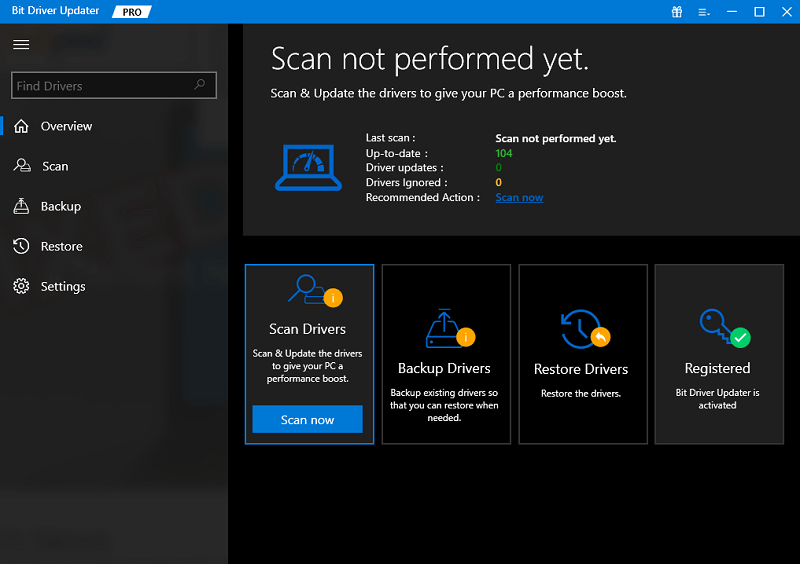
Étape 4 : Pour télécharger automatiquement la version la plus récente et la plus précise du pilote Corsair H115i, cliquez sur le bouton Mettre à jour situé à côté du nom du pilote.Après cela, vous pouvez installer manuellement le pilote (vous pouvez le faire avec la version GRATUITE). Vous pouvez également choisir de cliquer surTout mettre à jour pour que la version correcte de tous les pilotes soit automatiquement téléchargée et installée sur votre système.Cependant, cette fonctionnalité n'est disponible que dans la version Pro du logiciel et il vous sera demandé de passer à la version Pro lorsque vous cliquerez sur Tout mettre à jour . 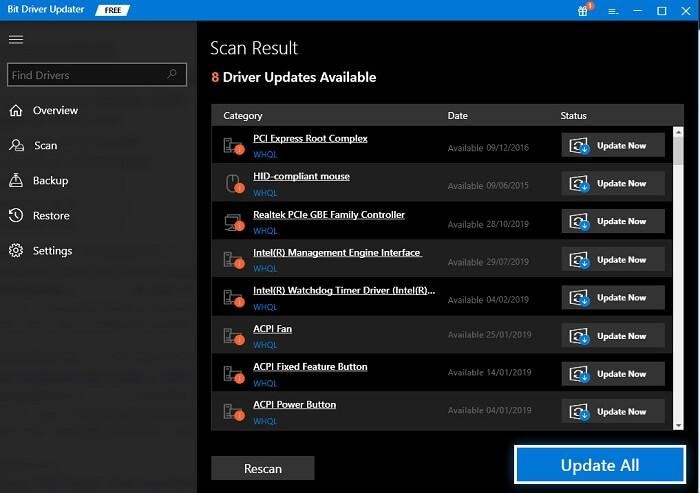
C'est ça! Découvrez à quel point il est facile et rapide de mettre à jour les pilotes obsolètes via Bit Driver Updater. Une fois terminé, redémarrez simplement votre appareil.
Lisez aussi : Comment réparer le micro Corsair HS35 qui ne fonctionne pas [facilement]
Méthode 4 : Exécutez Windows Update pour installer les mises à jour du pilote Corsair H115i
Enfin et surtout, le service Windows Update est un autre moyen d’installer les dernières mises à jour des pilotes sur un PC Windows. Vous trouverez ci-dessous comment télécharger le pilote Corsair H115i pour Windows 10, 11 :
Étape 1 : Appuyez simultanément sur les touches Windows + Ide votre clavier. Cela vous mènera aux paramètres Windows.
Étape 2 : Dans les paramètres Windows, recherchez et cliquez sur l'option Mise à jour et sécurité. 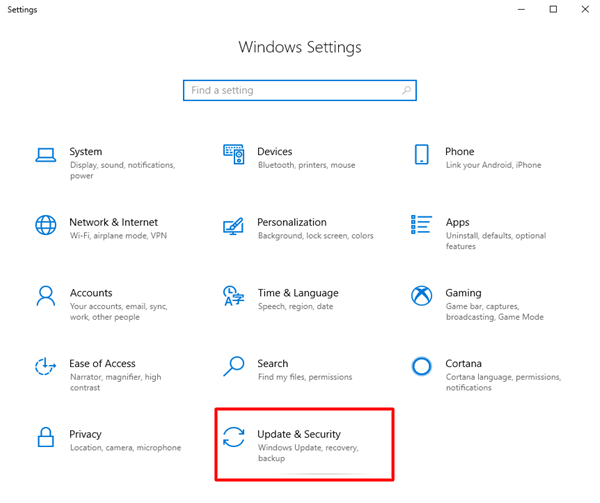
Étape 3 : Ensuite, assurez-vous de vérifier si Windows Updateest sélectionné dans le volet de menu de gauche.
Étape 4 : Enfin, cliquez sur Rechercher les mises à jourpour continuer. 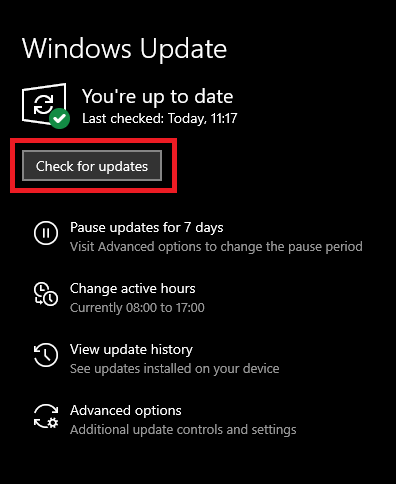
Maintenant, asseyez-vous et attendez que Windows recherche, télécharge et installe les mises à jour de pilotes disponibles ainsi que les mises à jour du système sur votre PC. Une fois terminé, redémarrez votre machine pour appliquer les nouvelles modifications.
Lisez aussi : Comment réparer Kotion : chaque micro G2000 ne fonctionne pas (facilement)
Comment résoudre le problème du pilote H115i pour Windows 10, 11 : expliqué
En mettant à jour les pilotes de temps en temps, vous pouvez facilement corriger toutes les erreurs liées aux pilotes sur un PC Windows. Ainsi, si vous rencontrez un problème de pilote Corsair H115i sous Windows 10, 11, vous pouvez résoudre le problème simplement en gardant les pilotes respectifs à jour. Pour vous aider à obtenir les mises à jour de pilotes les plus précises, nous avons proposé 4 méthodes différentes. Vous pouvez utiliser l'une des méthodes suivantes pour télécharger et installer les mises à jour du pilote Corsair H115i les plus appropriées sur Windows 10, 11.
Nous espérons que vous avez trouvé l’article utile. Veuillez déposer vos autres questions ou suggestions dans la section commentaires ci-dessous. De plus, vous pouvez vous abonner à notre newsletter et nous suivre sur les réseaux sociaux – Facebook, Instagram, Twitter ou Pinterest afin de ne manquer aucune mise à jour technique.
